

作者:Vernon Roderick, 最近更新:October 31, 2019
無論您多麼謹慎或謹慎,都無法保證不會丟失數據。 它只是使用計算機的一部分。 考慮到閃存驅動器,與大多數存儲系統相比,發生數據丟失的可能性更高,因此尤其如此。
這就是為什麼除了避免問題之外,重要的是要學習 如何從沒有軟件的閃存驅動器中恢復已刪除的文件。 畢竟,您根本不能在經常發生的事情上花費太多。 幸運的是,由於它的普遍出現,已經有許多解決方案。
今天,我們將討論這些解決方案,但首先,讓我們討論閃存驅動器上數據丟失的基本知識。
第1部分:丟失數據時要記住的事情第2部分:如何在沒有軟件的情況下從閃存驅動器中恢復已刪除的文件:命令提示符第3部分:不使用軟件恢復已刪除的文件:恢復先前版本功能第4部分:如何使用軟件從閃存驅動器中恢復已刪除的文件第5部分:結論
在丟失數據時,甚至在丟失數據之前,您都需要記住幾件事。
首先,您必須記住丟失數據時的注意事項,因為不小心對閃存驅動器進行調整可能使無法進行數據恢復,例如:
這些事情至關重要,因為忽略這些規則可能會消除您找回文件的機會。 另一個要擔心的是問題的原因。 了解根本原因將有助於您推斷 如何從沒有軟件的閃存驅動器中恢復已刪除的文件.
看一下數據丟失的可能原因:
當溫度超出圖表時,請確保卸下閃存驅動器。 過多的熱量很容易造成硬件損壞。 此損壞還可能導致數據丟失。
配置閃存驅動器或將其插入損壞的設備中,可能導致特定文件出現故障並不復存在。
只需按鍵盤上的錯誤鍵即可刪除您的珍貴文件。
除了過熱之外,物理衝擊還可能導致硬件損壞,這也可能導致數據丟失。 如果USB連接器是損壞的部件,則尤其如此。
既然您了解了閃存驅動器存儲系統的原理,那麼您應該在想,是否實際上有可能恢復已刪除的數據。 幸運的是,可以恢復丟失的文件。
但是,請記住,這並不總是保證有100%的機會。 有時候,您應該忘掉那些文件然後繼續前進。 有了它,您應該已經對閃存驅動器上的數據丟失如何工作有了一個大致的了解。 現在我們負責真正的交易, 如何從沒有軟件的閃存驅動器中恢復已刪除的文件.
我們的首選 如何從沒有軟件的閃存驅動器中恢復已刪除的文件 正在使用命令提示符。 命令提示符是大多數Windows PC中可用的應用程序。 我們將其作為第一篇文章,是因為它是專家在解決數據丟失等問題時使用的最受歡迎的工具之一。 現在讓我們從步驟開始。
首先將閃存驅動器插入PC的任何USB端口。 在繼續下一步之前,請確保程序將閃存驅動器識別為可移動磁盤。 您可以通過轉到“我的電腦”或“這台PC”並檢查是否安裝了可移動磁盤來確定是否識別出了閃存驅動器。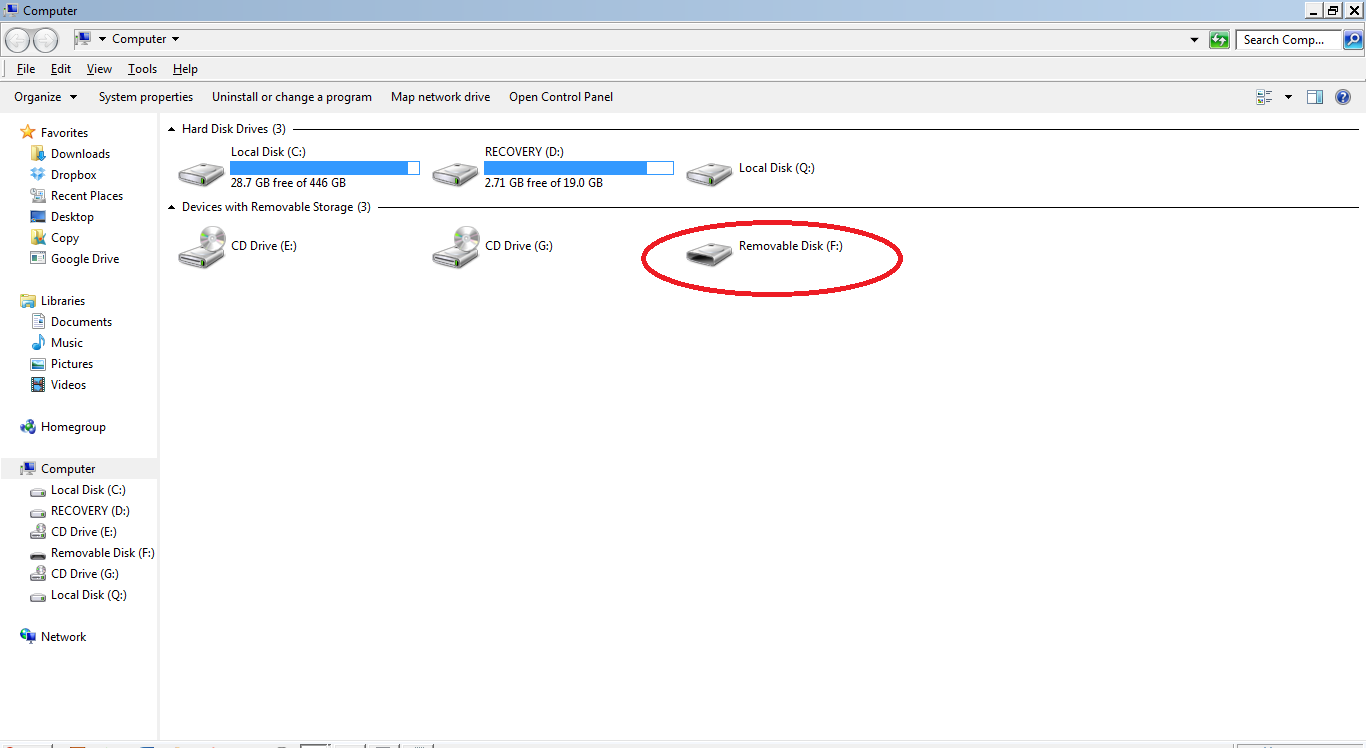
閃存驅動器被PC識別後,按 快捷鍵+ R 打開運行窗口。 然後輸入“CMD”在打開欄中。 最後,單擊“確定”按鈕以執行“運行”命令。 此後應打開命令提示符。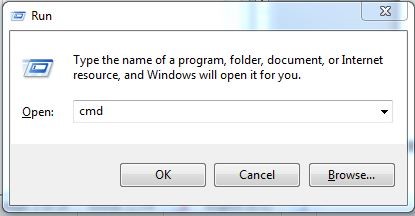
您也可以轉到“開始”菜單,輸入“CMD在搜索欄中,右鍵單擊搜索結果中的第一個選項,然後選擇以管理員身份運行。
在“命令提示符”窗口中,鍵入以下命令: attrib –H –R –S / S / D#:\ *。*,將#替換為閃存驅動器的字母,然後按Enter。 可以在“我的電腦”或“此PC”中可移動磁盤下看到代表您的閃存驅動器的字母。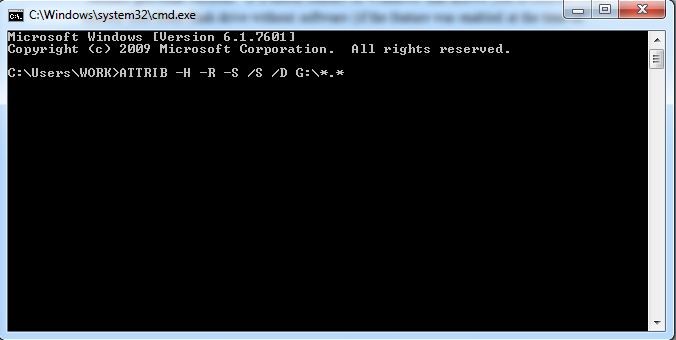
此時,您要做的就是等待過程完成。 請記住,在該過程結束之前,您不應對閃存驅動器做任何事情,除非您想弄亂該過程。
無論哪種方式,在此之後,請確保您都轉到“這台電腦”或“我的電腦”並導航到閃存驅動器,以檢查文件是否真正恢復。 如果文件仍未恢復,則必須依靠我們的第二個選項 如何從沒有軟件的閃存驅動器中恢復已刪除的文件.
儘管它並不是最受歡迎的功能,但“還原以前的版本“”選項在Windows PC上仍然是非常有用的功能。 此功能使您可以倒退文件夾的時間,確保可以將現在不存在的文件恢復到某個時間點。
因此,事不宜遲,這裡是您需要遵循的步驟:
確保已將遇到數據丟失問題的閃存驅動器插入PC。 您可以將其插入用於前面討論的第一個選項的USB端口,因為它更有可能識別閃存驅動器。
導航到要從中恢復已刪除文件的可移動磁盤文件夾。 右鍵單擊該文件夾,然後選擇 還原以前的版本。 您也可以嘗試選擇 屬性 相反,然後前往 以前的版本 標籤,儘管只需要更多時間。
單擊“還原以前的版本”後,將顯示一個彈出窗口,其中包含該文件夾的先前版本的列表。 如果顯示“沒有可用的先前版本”,則表示您沒有進行任何操作,此選項將不起作用。
但是,如果有可用的版本,請突出顯示該項目,然後單擊 恢復… 這應該開始恢復過程。 現在,您要做的就是等待過程完成。 但是,請記住,這只會倒轉閃存驅動器上的時間。
這可能是您的選擇之一 如何從沒有軟件的閃存驅動器中恢復已刪除的文件,但它也可以還原到刪除當前文件的狀態,以換取以前的文件。 現在,如果可以避免該問題並且仍然能夠恢復文件,該怎麼辦。 幸運的是,有一種方法可以做到這一點,但這將要求您使用該軟件,而這應作為您的最後選擇。
通常,我們發現自己被迫使用第三方軟件來解決您的大多數問題。 這還包括 如何從沒有軟件的閃存驅動器中恢復已刪除的文件。 但是,即使您避免這種情況,它仍然是一個非常誘人的選擇,因為它使工作變得更容易。 因此,我們建議您使用 FoneDog數據恢復.
FoneDog數據恢復是一款專業軟件,專門為想要恢復各種文件(從大型視頻到小型聯繫人)的人們而設計。
除此之外,它還允許您從不同的原因恢復數據,例如意外刪除,格式化等等。 最後,它同時支持Windows和iOS設備,因此您不必擔心該工具的設備不兼容。
現在您已經準備好使用FoneDog數據恢復軟件,您將如何使用它? 對您來說幸運的是,使用該軟件的過程比您想像的要簡單。 您只需要遵循以下步驟:
從此鏈接下載並安裝軟件後: https://www.fonedog.com/data-recovery/,啟動軟件。 確保將閃存驅動器連接到計算機,以便該軟件可以自動檢測可移動磁盤。
在軟件窗口中,您將看到文件類型以及驅動器的列表。 選擇要恢復的文件類型。 如果要恢復所有文件,請確保打開 檢查所有文件類型 選項。
然後選擇要從中恢復文件的驅動器。 您的閃存驅動器應位於 可拆卸驅動器 部分。 現在繼續點擊 瀏覽 按鈕開始掃描該驅動器上的文件。
掃描過程完成後,應為您提供項目列表。 從掃描結果中,通過單擊複選框來選擇要恢復的文件。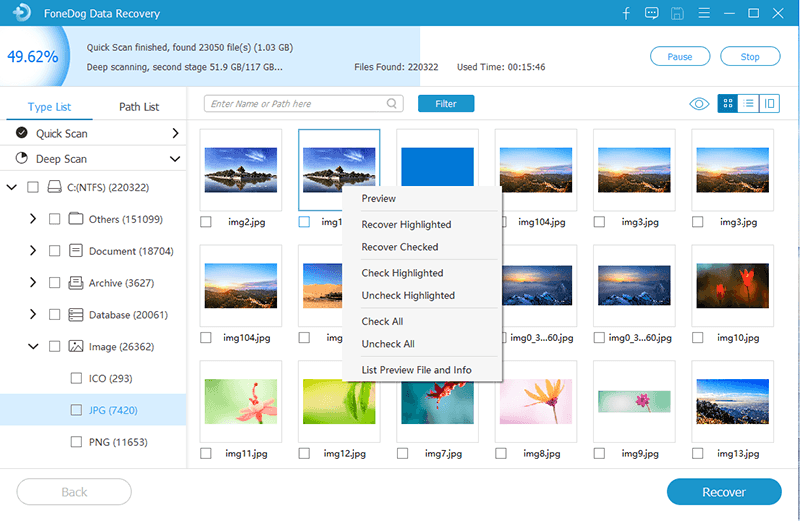
完成選擇後,點擊 恢復 按鈕。 這應該開始恢復過程。
此時,您無需執行其他任何操作。 只需等待恢復過程完成即可。 這樣,您就可以選擇三個選項 如何從沒有軟件的閃存驅動器中恢復已刪除的文件.
有許多原因說明為什麼您需要學習如何在沒有軟件的情況下從閃存驅動器中恢復已刪除的文件。
其一,如果您經常使用閃存驅動器,數據丟失是不可避免的。 其次,您不能浪費時間在嘗試恢復文件之前等待某些事情發生。 無論哪種方式,您都應該嘗試為最壞的情況做好準備。 畢竟,一旦丟失了文件,您將無法保證文件的安全。
發表評論
留言
熱門文章
/
有趣無聊
/
簡單難
謝謝! 這是您的選擇:
Excellent
評分: 4.6 / 5 (基於 88 個評論)